-
win7怎么音响没声音了呢
- 2016-09-11 15:00:12 来源:windows10系统之家 作者:爱win10
win7怎么音响没声音了?我们有时候会遇到电脑外放有声音,但是插上耳机或链接音响后就没有声音,这可能是硬件程序什么的出了问题。下面小编就针音响没声音了写了一篇短文,如果遇到win7怎么音响没声音了的朋友可以参考小编的图文教程。
win7怎么音响没声音了的解决方法:
打开开始菜单--控制面板,在系统和安全中查找并解决问题。

win7怎么音响没声音了的解决方法一
打开硬件和声音,在声音选项下,选择播放音频;在播放音频对话框中,点击下一步。

win7怎么音响没声音了的解决方法二
在故障对话框中,选择 Headphones,并点击下一步,这时电脑应该会提示:外设没有插上,并给出修复建议:插上扬声器或耳机。

win7怎么音响没声音了的解决方法三
这时我们可以插上耳机,并点击下一步。系统会自动更改修复,并给出如下对话框:

win7怎么音响没声音了的解决方法四
如果上一步中我们没有插上耳机,而直接点击下一步,提示信息则会如下:

win7怎么音响没声音了的解决方法五
以上就是win7怎么音响没声音了的解决方法,win7怎么音响没声音了的解决方法是不是很容易就学会了呢,如果觉得还可以,有帮助的朋友可以收藏起来参考下,希望可以帮到你,更多今精彩内容敬请参考查看。如果有更多关于电脑的常见问题,请关注我们的官方网站。
猜您喜欢
- win7一键安装版图文教程2017-03-20
- 0x8007007B,小编告诉你win8激活失败错..2018-04-26
- 雨林木风系统win10硬盘安装图文教程..2016-11-25
- 电脑系统怎么重装win7教程2023-02-14
- 电影截图,小编告诉你影音先锋看电影怎..2018-05-14
- 打印机显示脱机怎么办2016-07-23
相关推荐
- 笔记本屏幕花屏,小编告诉你笔记本屏幕.. 2018-02-28
- 系统盘怎么重装系统 2017-05-11
- U盘win7重装系统教程 2016-10-30
- win10无线网卡打不开怎么办 2017-05-12
- 电脑开机黑屏怎么办 2021-01-13
- 无internet访问,小编告诉你怎么解决无.. 2018-06-04





 系统之家一键重装
系统之家一键重装
 小白重装win10
小白重装win10
 IE6.0 绿色便携版
IE6.0 绿色便携版 小白系统ghost win7 32位纯净版201608
小白系统ghost win7 32位纯净版201608 有糖浏览器(UTOUU) v1.0.1.1223官方版
有糖浏览器(UTOUU) v1.0.1.1223官方版 深度技术32位win8原装专业版系统下载v23.05
深度技术32位win8原装专业版系统下载v23.05 深度技术ghost win7系统下载64位装机版1712
深度技术ghost win7系统下载64位装机版1712 雨林木风win10 64位专业版系统下载 v1905
雨林木风win10 64位专业版系统下载 v1905 Firefox(火狐
Firefox(火狐 雨林木风ghos
雨林木风ghos 萝卜家园ghos
萝卜家园ghos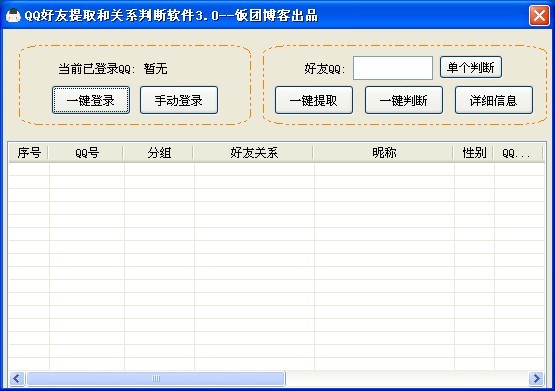 QQ好友提取和
QQ好友提取和 雨林木风32位
雨林木风32位 萝卜家园Wind
萝卜家园Wind 小白系统Win8
小白系统Win8 技术员联盟 G
技术员联盟 G 深度技术Ghos
深度技术Ghos 同花顺v8.20
同花顺v8.20 系统之家win1
系统之家win1 很嗨网络收音
很嗨网络收音 粤公网安备 44130202001061号
粤公网安备 44130202001061号